PS复古色教程:给性感女性人像写真照调出港风味…
2021-02-04 16:01:31来源:ps爱好者 阅读 ()

操作步骤:
首先大家Photoshop CC2017,选择滤镜—camera raw滤镜进行调整,第一步首先要解决原图存在的一些问题:画面细节不够清楚,这对我们后期调色很不利,然后就是最底下的鞋子有点太突兀不适合这种场景需要去除。提高曝光、阴影、黑色工具让画面细节出来:
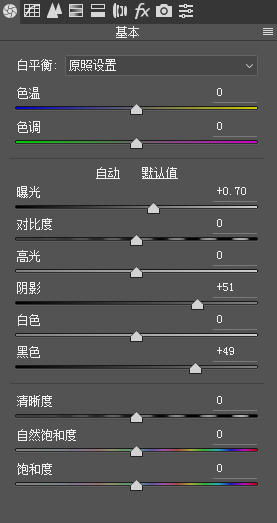
调整后:

右上角的光线有点过曝,所以需要降低白色和高光工具。

下面去实现我们的思路3:画面颜色对比度较高,通透感高。利用曲线工具:分别对四根曲线打一个S型;白色曲线作用:增加对比度
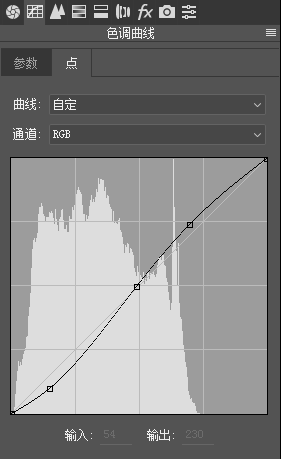
红绿蓝三根曲线作用:增加颜色对比度,同时给画面阴影暗部加绿色。大家注意看,红绿蓝三根曲线我打的不是一样的S型,我将红色曲线暗部有意比其他两根曲线压的更低,目的就是给画面暗部阴影加绿色。
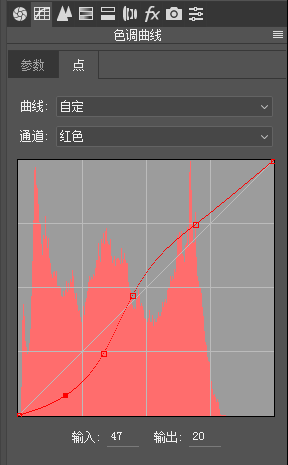
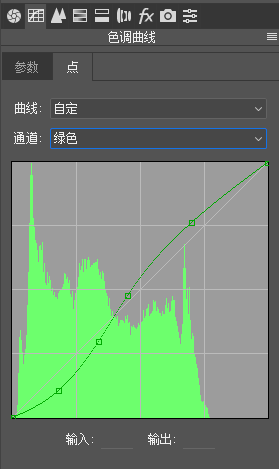
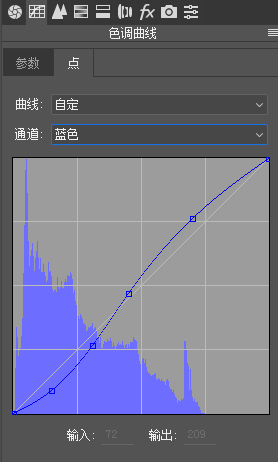
调整后:

下面进行调色处理,先实现思路2:画面整体偏黄绿色。这步很重要,先给画面定调,然后下面才能进行颜色单独调整。选择色温色调工具,色温往黄色,色调往绿色。
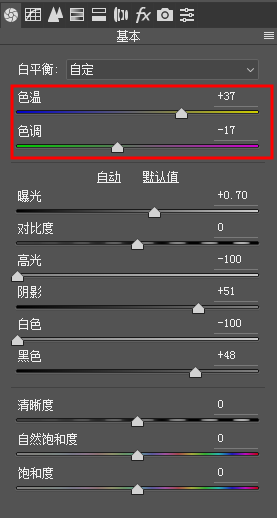
定调后:
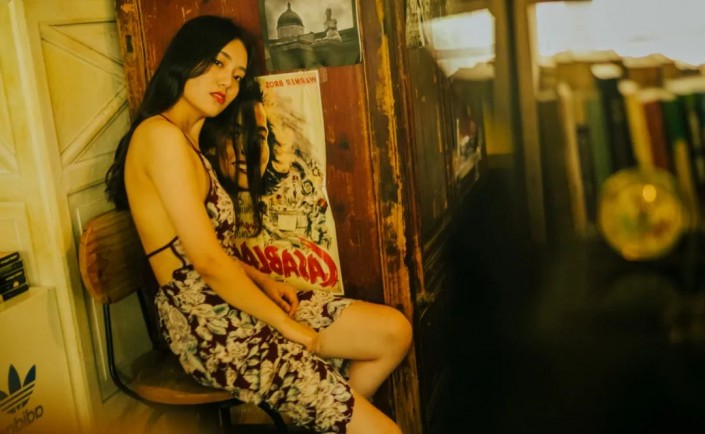
这时画面的颜色尤其黄色太脏,所以下面对每个颜色进行单独调整:选择HSL调整工具,实现思路4:暖色偏向于橙红色。
色相调整:将暖色-红色、橙色相互靠拢,使得暖色变为橙红色,同时画面的黄色太多的话话,可以将黄色稍微往绿色方向调整(因为我们整体是需要黄绿色)。
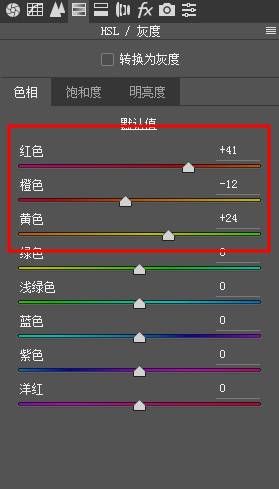
饱和度调整:画面的饱和度不要太高,降低画面主要颜色饱和度。

明亮度调整:这里可以调整也可以不调整,小曼调整了黄色,是因为画面黄色多,而且黄色太暗了,使得画面暗沉暗沉的,通透感不高,所以稍微提升了黄色明亮度。
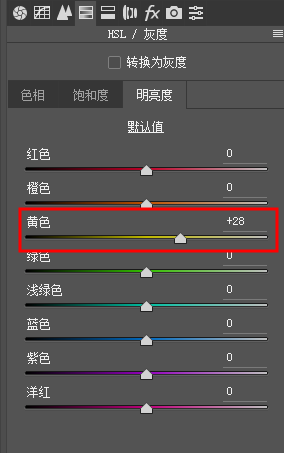
下面选择色调分离工具,实现思路4:阴影偏绿色。如果前面的色相调整,将黄色调整为绿色,画面绿色不多的话,那么分离色调的加绿色效果更好。选择阴影,在阴影里面加入绿色。
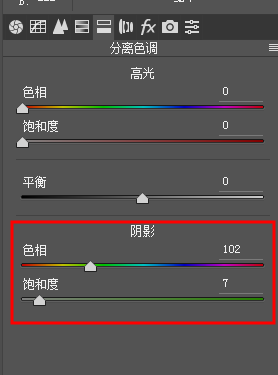
调整后:
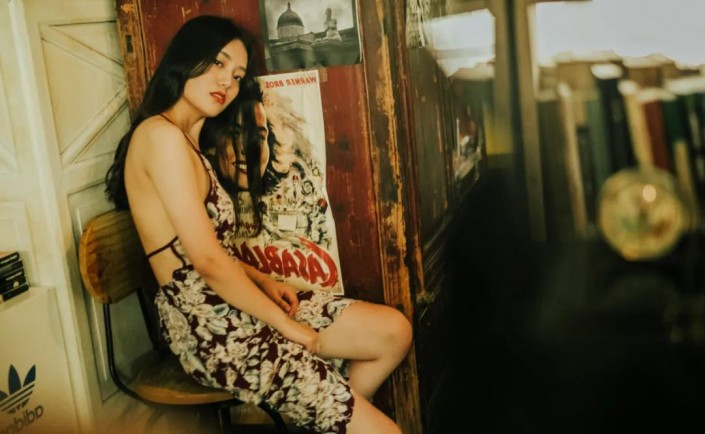
这时点击完成,进入PS主界面,去实现思路1:白色柔光效果。按住shift+ctrl+alt+e合成为一个新的图层进行操作:选择滤镜—模糊—高斯模糊:
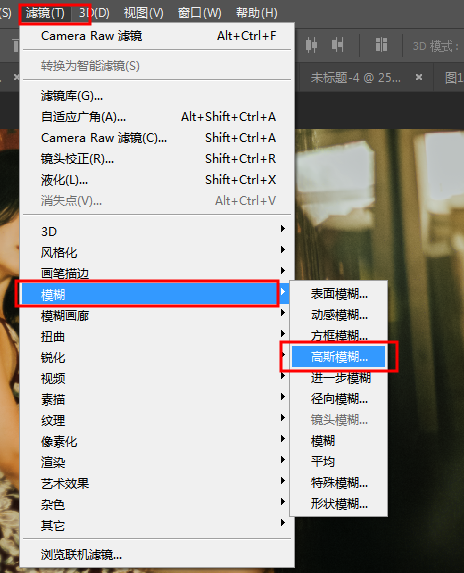
然后将此图层模式选择为:浅色
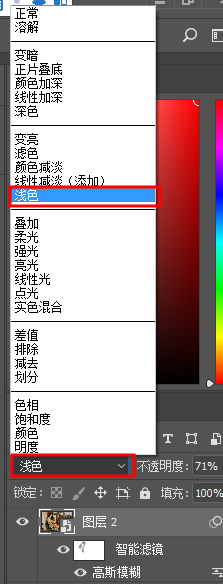
完成:

原文链接:http://www.psahz.com/ps_zhaopianchuli/27167.html
如有疑问请与原作者联系
标签:
版权申明:本站文章部分自网络,如有侵权,请联系:west999com@outlook.com
特别注意:本站所有转载文章言论不代表本站观点,本站所提供的摄影照片,插画,设计作品,如需使用,请与原作者联系,版权归原作者所有
- PS文字特效教程:制作公路上个性的涂鸦文字效果,喷涂文字。 2021-05-25
- PS色彩修复教程:利用色阶工具快速给红烧肉素材图修正颜色。 2021-05-25
- PS海报设计技巧教程:学习制作个性的扭曲文字海报图片。PS海 2021-05-24
- PS图片特效制作教程:学习给铁塔图片制作成钻出手机屏幕的效 2021-05-24
- PS古风照片教程:给古风美女打造出女侠电影质感效果。PS古风 2021-05-24
IDC资讯: 主机资讯 注册资讯 托管资讯 vps资讯 网站建设
网站运营: 建站经验 策划盈利 搜索优化 网站推广 免费资源
网络编程: Asp.Net编程 Asp编程 Php编程 Xml编程 Access Mssql Mysql 其它
服务器技术: Web服务器 Ftp服务器 Mail服务器 Dns服务器 安全防护
软件技巧: 其它软件 Word Excel Powerpoint Ghost Vista QQ空间 QQ FlashGet 迅雷
网页制作: FrontPages Dreamweaver Javascript css photoshop fireworks Flash
